思路是这样的:修改登录界面其他功能的链接,使之成为CMD的链接,在CMD命令里面
定位到C:\\Windows\System32下,用net user 去修改账号和密码

具体操作如下:
一、使用Windows Server 2008 R2的安装光盘引导计算机启动。完成安装映像加载后,进入语言选择界面,此时,按下“Shift+F10”,打开命令提示符界面,进入Windows目录所在分区(若是默认安装Windows,并使用的“系统保留”分区,则为D盘),并定为到“Windows\System32”目录下

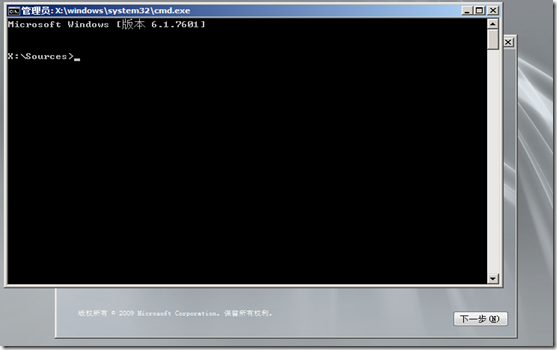
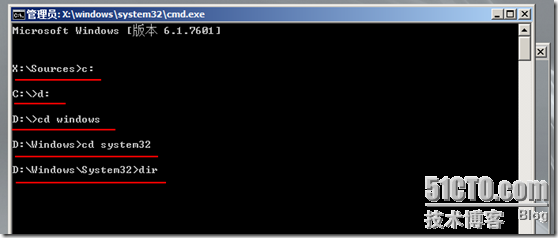
这里解释下:
X是光盘路径,
C是系统保留的100M的那个分区,
D才是我们真正意义上的系统盘(如果有保留的话)
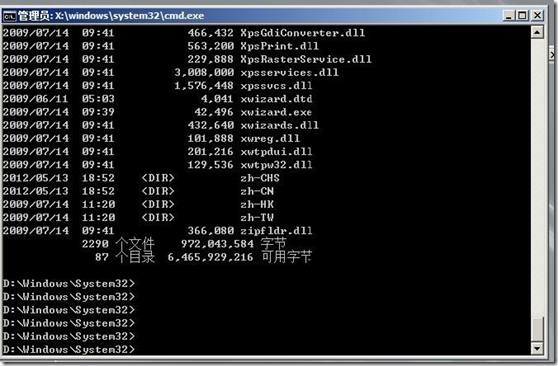
二、找到该目录下的“osk.exe”文件,并将其删除
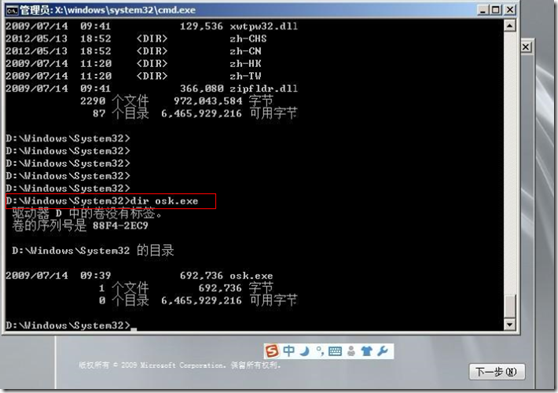
三、复制CMD重命名OSK文件
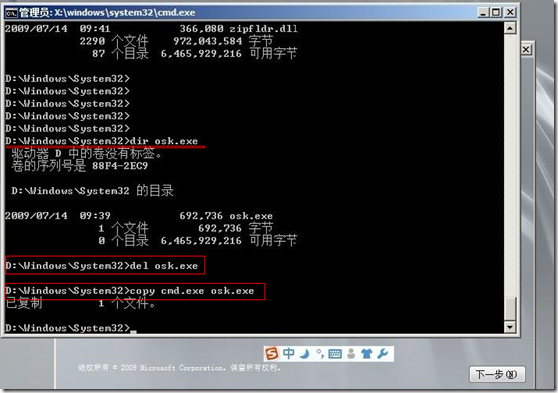
重启计算机,等待开机启动完毕,点击左下角的“轻松访问”按钮,在弹出对话框中勾选“不使用键盘键入,在MCD命令提示符中输入如下: net user administrator admin

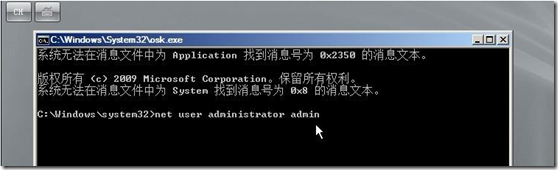
经过测试,成功修改管理员密码。
另外一种修改放大镜的方法:
第一步:
插入安装光盘,重光驱启动系统,在选择“安装语言”的地方,按shift+F10
在弹出的CMD窗口中,输入以下地址:
x:\>c:
c:\>cd windows\system32
c:\>ren Magnify.exe Magnify1.exe
c:\>ren cmd.exe Magnify.exe
c:\>exit
以上几步是用命令行替换掉放大境窗口
然后重新启动电脑,从硬盘启动
第二步:
在输入登录密码的地方
打开放大镜,会弹出CMD窗口
在其它输入:
net user administrator Com12345
然后关闭窗口
输入密码Com12345
注意设置密码的时候不要使用特殊符号,只要字母和数字。
搞定
转载于:https://blog.51cto.com/ilync/1072426






)





)



 使用)


